- File Extension TEXTCLIPPING
- Dateiendung TEXTCLIPPING
- Extensión De Archivo TEXTCLIPPING
- Rozszerzenie Pliku TEXTCLIPPING
- Estensione TEXTCLIPPING
- TEXTCLIPPING拡張子
- Extension De Fichier TEXTCLIPPING
- TEXTCLIPPING Filformat
- Filendelsen TEXTCLIPPING
- Fil TEXTCLIPPING
- Расширение файла TEXTCLIPPING
- Bestandsextensie TEXTCLIPPING
- Extensão Do Arquivo TEXTCLIPPING
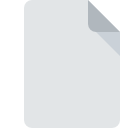
Filändelsen av filen TEXTCLIPPING
Mac OS X Text Clipping Format
-
DeveloperApple
-
Category
-
Popularitet3.3 (10 votes)
Vad är TEXTCLIPPING fil?
TEXTCLIPPING är ett textfilformat som är ursprungligt i Mac OS X. TEXTCLIPPING-filer genereras automatiskt när användaren dras markerad. En sådan fil kan alltså användas som en snabb och bekväm anordning för att skapa anteckningar eller för att spara textfragment, till exempel text som tas från webben.
Hur genereras TEXTCLIPPING-filnamn?
Eftersom TEXTCLIPPING-filer skapas automatiskt av systemet genereras deras filnamn också automatiskt baserat på de första tecknen i den kopierade texten. Användaren kan ändra filens namn efter att filen har skapats.
Vad kan innehållet i TEXTCLIPPING-filer användas för?
TEXTCLIPPING-filer lagrar förutom text också information om textformatering, inklusive stilar, tabeller, kulor eller numrering. TEXTCLIPPING-filer kan redigeras och texten kopieras till andra filer eller dokument.
Typiska användningar av TEXTCLIPPING-filer
Text i TEXTCLIPPING-fil kan fritt kopieras till alla dokumentfiler eller applikationer. TEXTCLIPPING-filer kan användas för att snabbt skapa formaterade e-postmeddelanden eller klistra in text i webbplatsens sökruta.
Program som stödjer TEXTCLIPPING filändelsen
Filer med TEXTCLIPPING förlängning, precis som alla andra filformat, kan hittas i alla operativsystem. Filerna i fråga kan överföras till andra enheter, vare sig de är mobila eller stationära, men ändå kanske inte alla system kan hantera sådana filer korrekt.
Updated: 02/03/2024
Hur öppnar man filen TEXTCLIPPING?
Att inte kunna öppna filer med TEXTCLIPPING förlängning kan ha olika ursprung. Lyckligtvis kan de vanligaste problemen med TEXTCLIPPING-filer lösas utan fördjupad IT-kunskap, och viktigast av allt på några minuter. Vi har utarbetat en lista som hjälper dig lösa dina problem med TEXTCLIPPING-filer.
Steg 1. Ladda ner och installera Apple Finder
 Den huvudsakliga och vanligaste orsaken som hindrar användare från att öppna TEXTCLIPPING-filer är att inget program som kan hantera TEXTCLIPPING-filer är installerat på användarens system. Den här är lätt. Välj Apple Finder eller ett av de rekommenderade programmen (till exempel Mac OS X) och ladda ner det från lämplig källa och installera på ditt system. Överst på sidan kan en lista som innehåller alla program grupperade baserat på operativsystem som stöds hittas. Om du vill ladda ner Apple Finder installerare på det säkraste sättet föreslår vi att du besöker webbplats och laddar ner från deras officiella lagringsplatser.
Den huvudsakliga och vanligaste orsaken som hindrar användare från att öppna TEXTCLIPPING-filer är att inget program som kan hantera TEXTCLIPPING-filer är installerat på användarens system. Den här är lätt. Välj Apple Finder eller ett av de rekommenderade programmen (till exempel Mac OS X) och ladda ner det från lämplig källa och installera på ditt system. Överst på sidan kan en lista som innehåller alla program grupperade baserat på operativsystem som stöds hittas. Om du vill ladda ner Apple Finder installerare på det säkraste sättet föreslår vi att du besöker webbplats och laddar ner från deras officiella lagringsplatser.
Steg 2. Uppdatera Apple Finder till den senaste versionen
 Du kan fortfarande inte få åtkomst till TEXTCLIPPING-filer även om Apple Finder är installerat på ditt system? Se till att programvaran är uppdaterad. Det kan också hända att programvaruköpare genom att uppdatera sina applikationer lägger till kompatibilitet med andra, nyare filformat. Om du har en äldre version av Apple Finder installerad kanske det inte stöder formatet TEXTCLIPPING. Alla filformat som hanterades helt fint av de tidigare versionerna av givet program bör också vara möjliga att öppna med Apple Finder.
Du kan fortfarande inte få åtkomst till TEXTCLIPPING-filer även om Apple Finder är installerat på ditt system? Se till att programvaran är uppdaterad. Det kan också hända att programvaruköpare genom att uppdatera sina applikationer lägger till kompatibilitet med andra, nyare filformat. Om du har en äldre version av Apple Finder installerad kanske det inte stöder formatet TEXTCLIPPING. Alla filformat som hanterades helt fint av de tidigare versionerna av givet program bör också vara möjliga att öppna med Apple Finder.
Steg 3. Associera Mac OS X Text Clipping Format filer med Apple Finder
Om problemet inte har lösts i föregående steg bör du koppla TEXTCLIPPING-filer till den senaste versionen av Apple Finder som du har installerat på din enhet. Processen att koppla filformat till standardapplikation kan variera i detaljer beroende på plattform, men den grundläggande proceduren är mycket lik.

Proceduren för att ändra standardprogrammet i Windows
- Välj posten filmenyn genom att högerklicka på TEXTCLIPPING-filen
- Klicka på och välj sedan
- Det sista steget är att välja alternativet leverera katalogvägen till mappen där Apple Finder är installerat. Allt som återstår är att bekräfta ditt val genom att välja Använd alltid denna app för att öppna TEXTCLIPPING-filer och klicka på .

Proceduren för att ändra standardprogrammet i Mac OS
- Högerklicka på filen TEXTCLIPPING och välj
- Fortsätt till avsnittet . Om den är stängd, klicka på titeln för att komma åt tillgängliga alternativ
- Välj Apple Finder och klicka på
- Slutligen kommer en Denna ändring att tillämpas på alla filer med TEXTCLIPPING förlängningsmeddelande ska dyka upp. Klicka på för att bekräfta ditt val.
Steg 4. Kontrollera att TEXTCLIPPING inte är felaktig
Du följde stegen i punkterna 1-3 noga, men problemet finns fortfarande? Du bör kontrollera om filen är en riktig TEXTCLIPPING-fil. Det är troligt att filen är skadad och därför inte kan nås.

1. Kontrollera filen TEXTCLIPPING för virus eller skadlig kod
Om TEXTCLIPPING verkligen är infekterat, är det möjligt att skadlig programvara hindrar den från att öppnas. Det rekommenderas att skanna systemet efter virus och skadlig programvara så snart som möjligt eller använda en antivirusskanner online. TEXTCLIPPING-fil är infekterad med skadlig kod? Följ stegen som föreslås av ditt antivirusprogram.
2. Kontrollera att TEXTCLIPPING-filens struktur är intakt
Om filen TEXTCLIPPING skickades till dig av någon annan, be den här personen skicka filen till dig igen. Filen kan ha kopierats felaktigt och data förlorade integriteten, vilket hindrar åtkomst till filen. När du laddar ner filen med tillägget TEXTCLIPPING från internet kan ett fel uppstå som resulterar i ofullständig fil. Försök att ladda ner filen igen.
3. Kontrollera om ditt konto har administrativa rättigheter
Det finns en möjlighet att filen i fråga endast kan nås av användare med tillräckliga systembehörigheter. Byt till ett konto som har krävt behörigheter och försök öppna filen Mac OS X Text Clipping Format igen.
4. Kontrollera om ditt system kan hantera Apple Finder
Om systemet är överbelastat kan det kanske inte hantera programmet som du använder för att öppna filer med TEXTCLIPPING förlängning. Stäng i så fall de andra applikationerna.
5. Se till att du har installerat de senaste drivrutinerna och systemuppdateringarna
Uppdaterade system och drivrutiner gör inte bara din dator säkrare, utan kan också lösa problem med filen Mac OS X Text Clipping Format. Det kan vara så att TEXTCLIPPING-filerna fungerar korrekt med uppdaterad programvara som adresserar vissa systembuggar.
Konvertering av filen TEXTCLIPPING
Konverteringar av fil med filändelsen TEXTCLIPPING till ett annat format
Konverteringar av fil från ett annat format till filen TEXTCLIPPING
Vill du hjälpa?
Om du har ytterligare information om filändelsen TEXTCLIPPING , vore vi mycket tacksamma om du delar dem med användare av vår webbplats. Använd formuläret som finns i här och skicka oss din information om filen TEXTCLIPPING.

 MAC OS
MAC OS 

